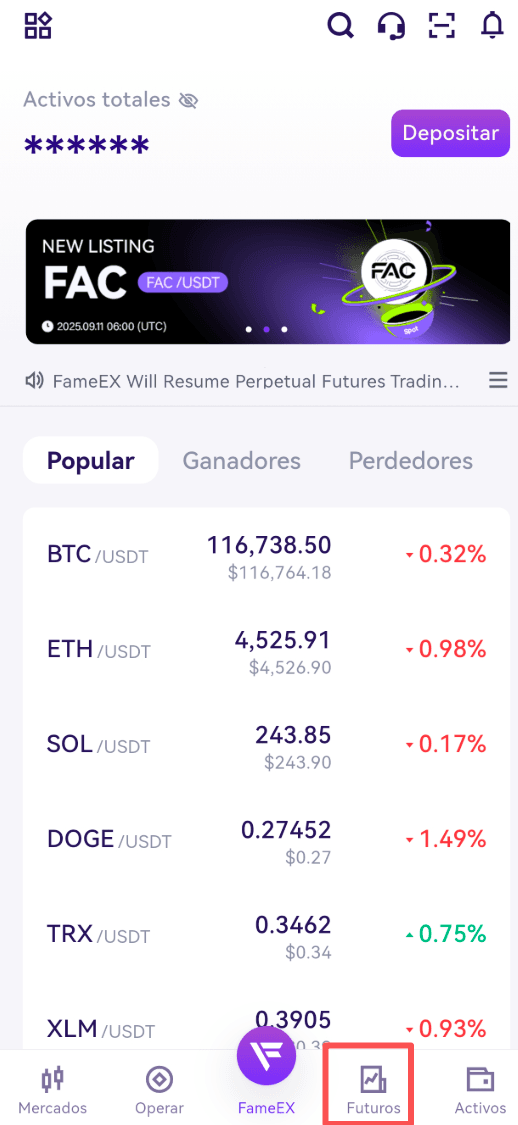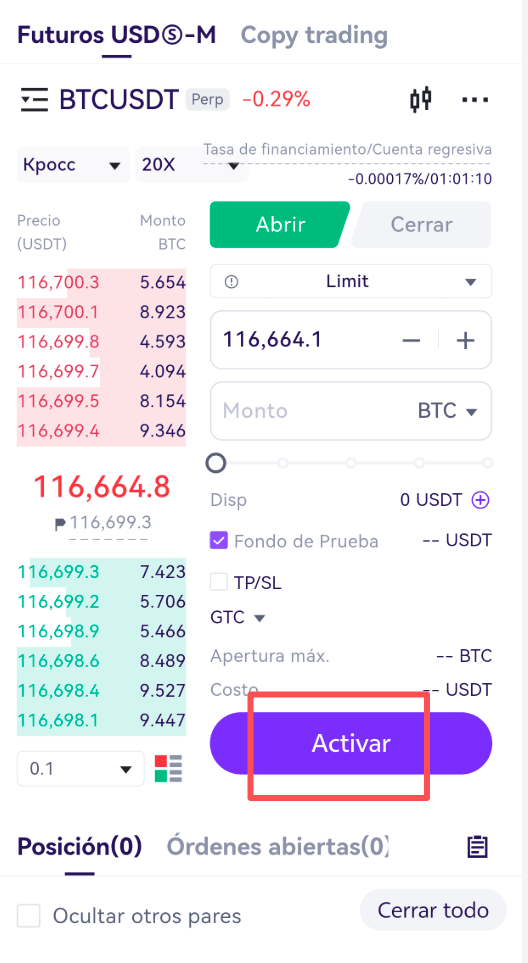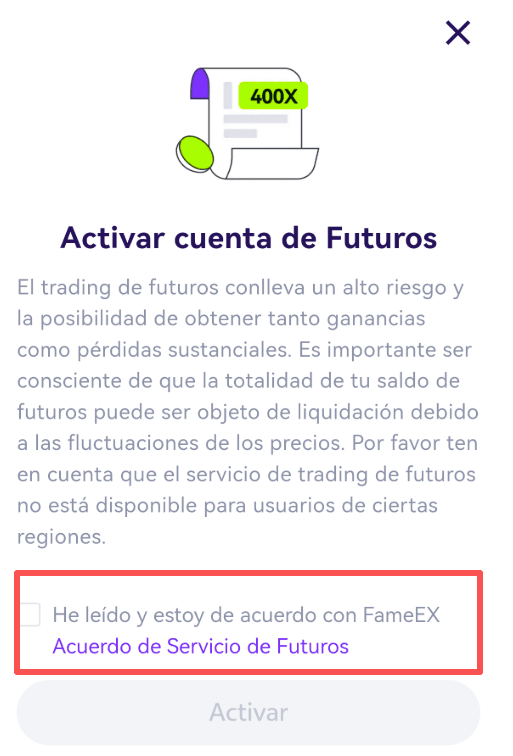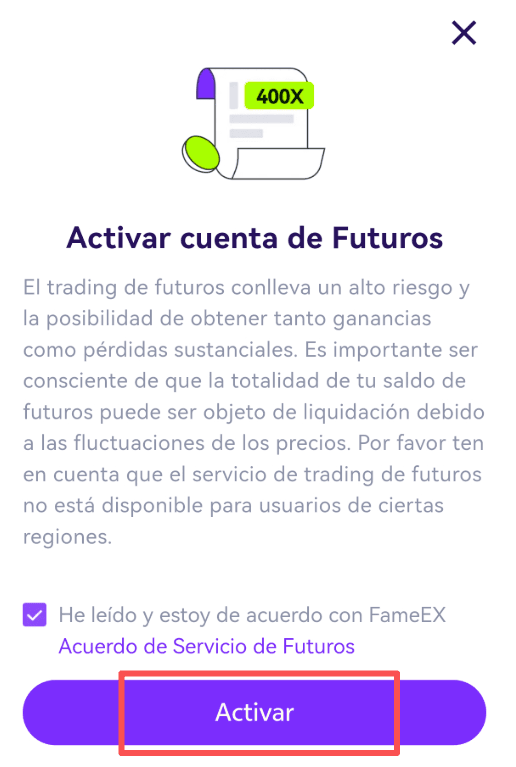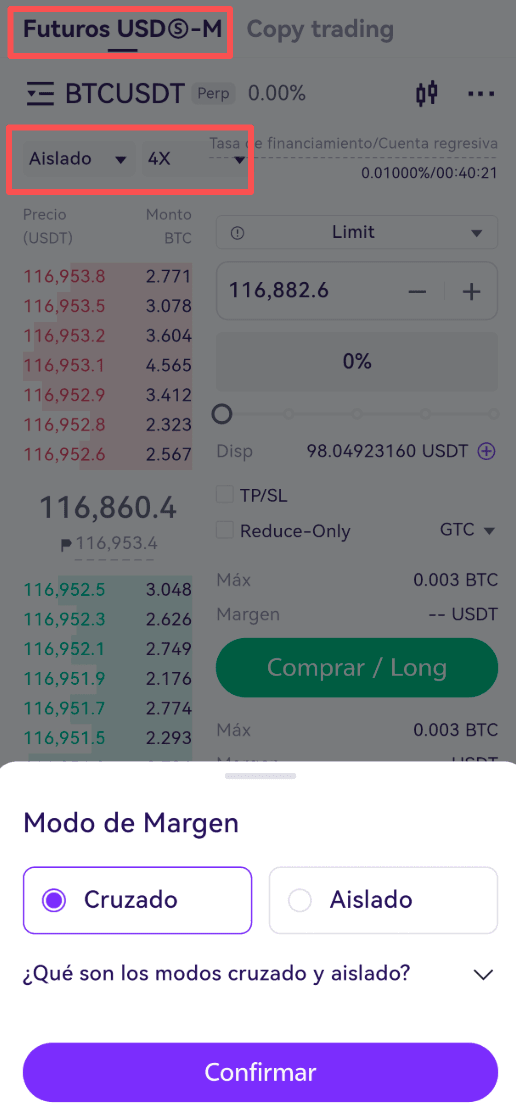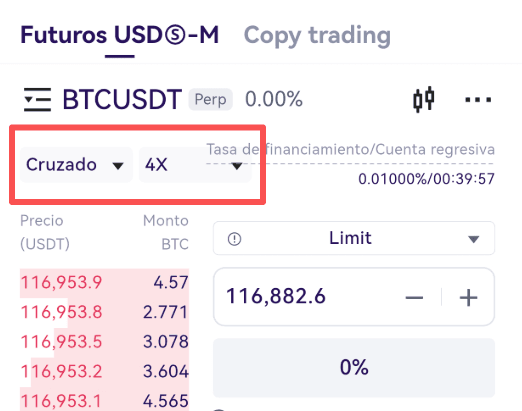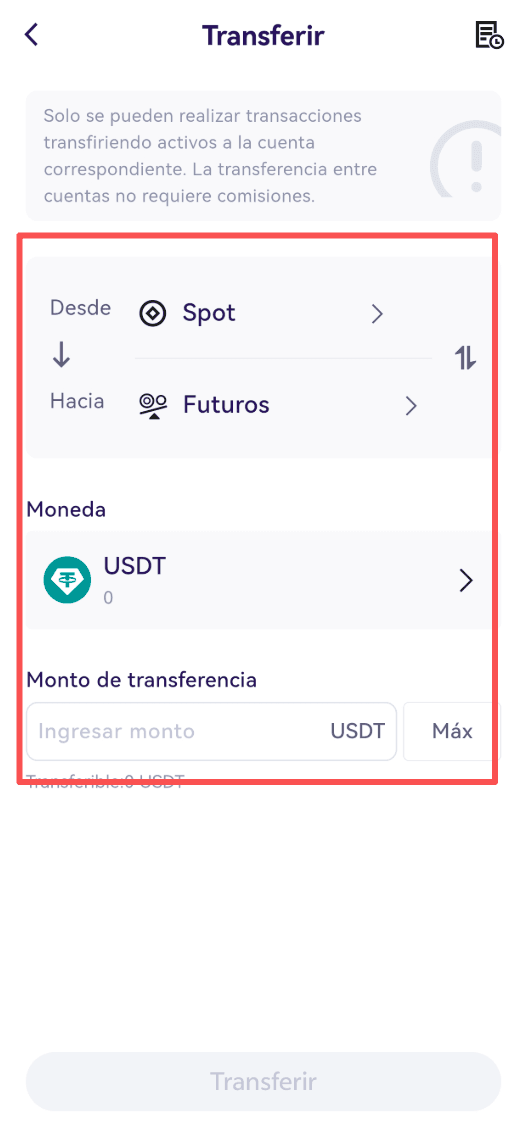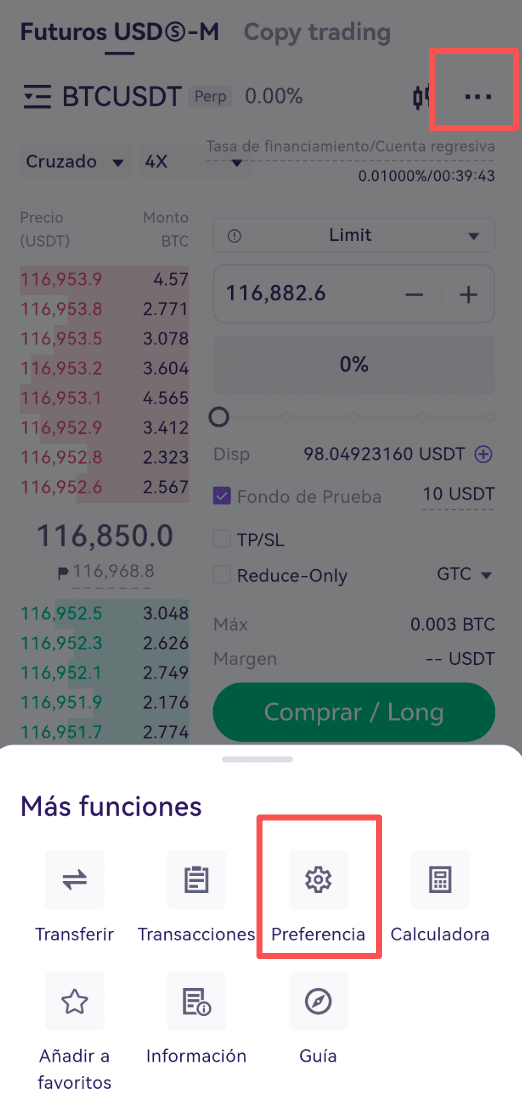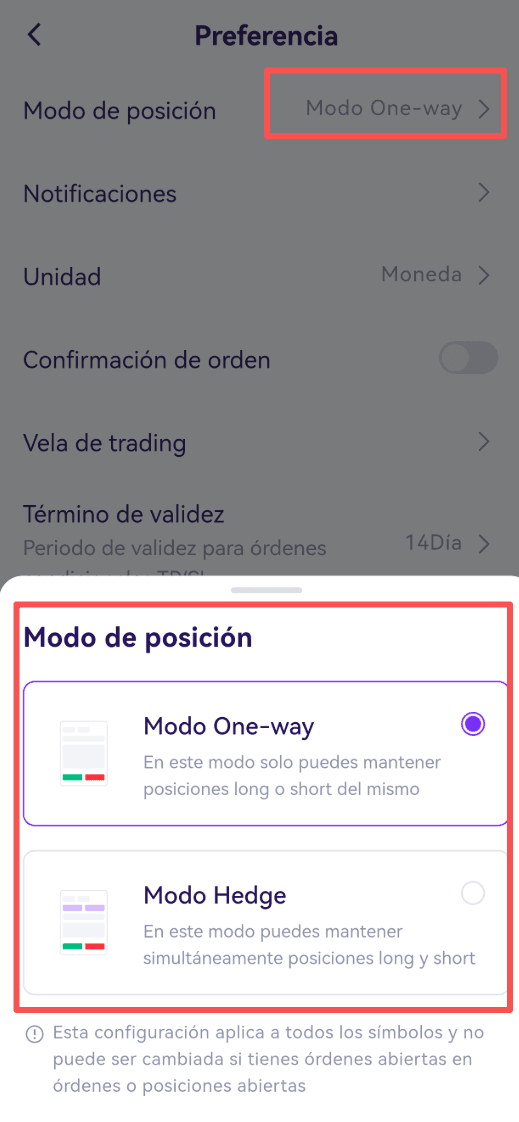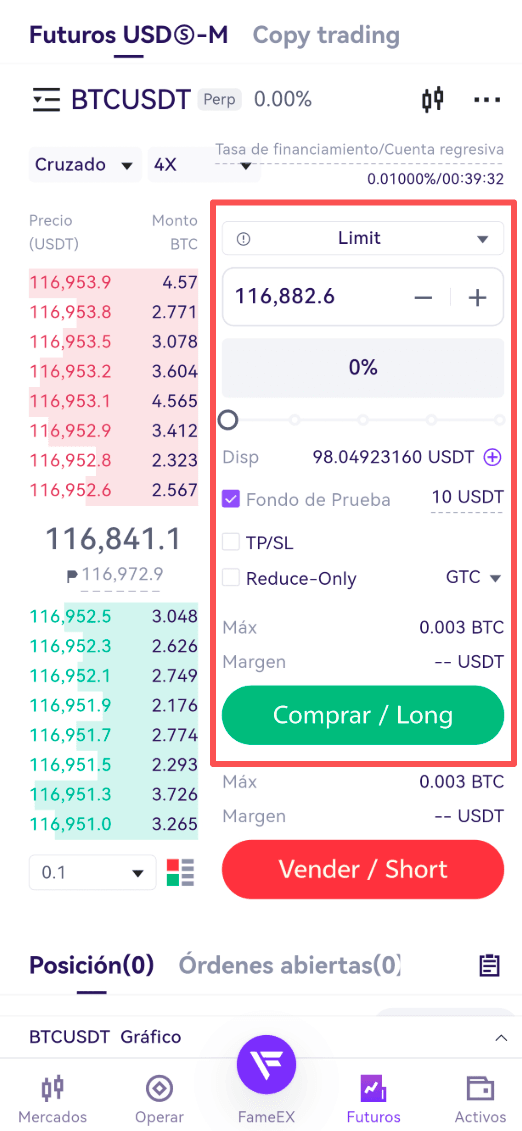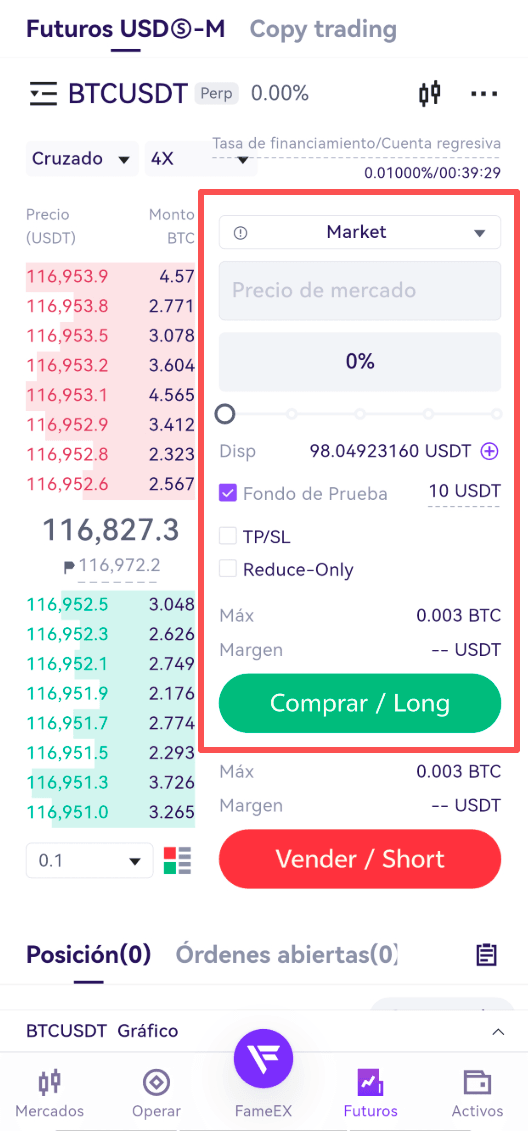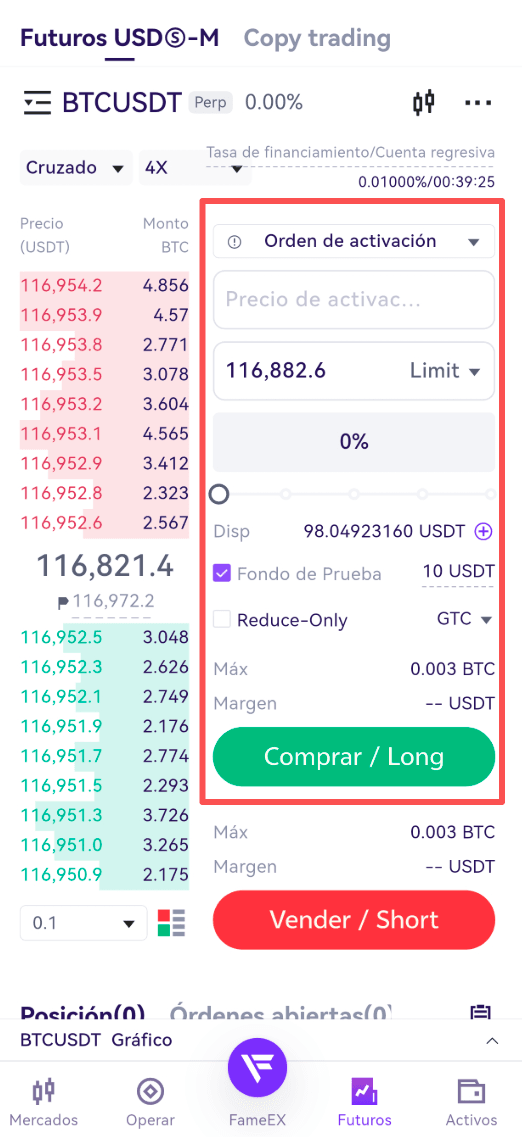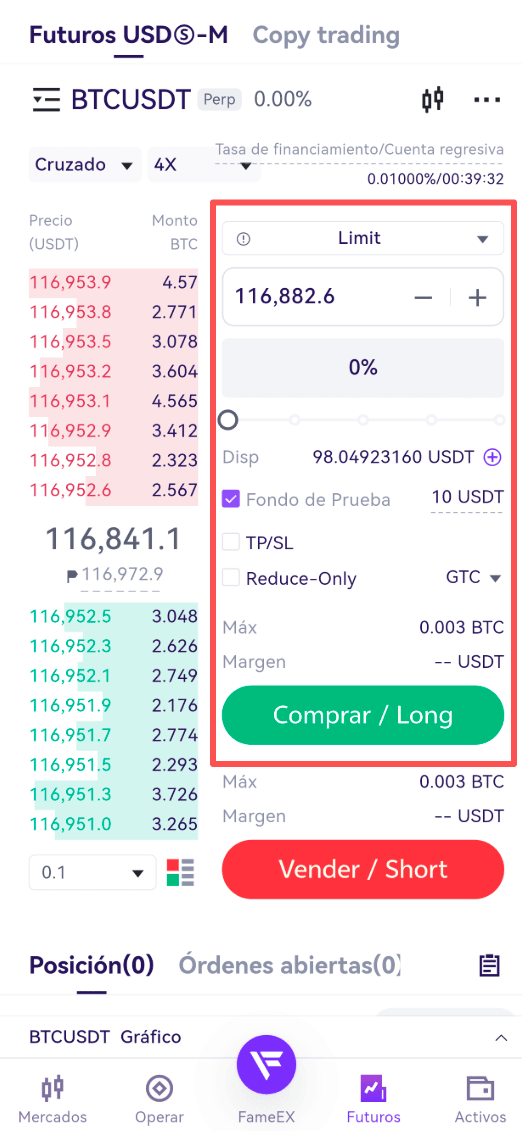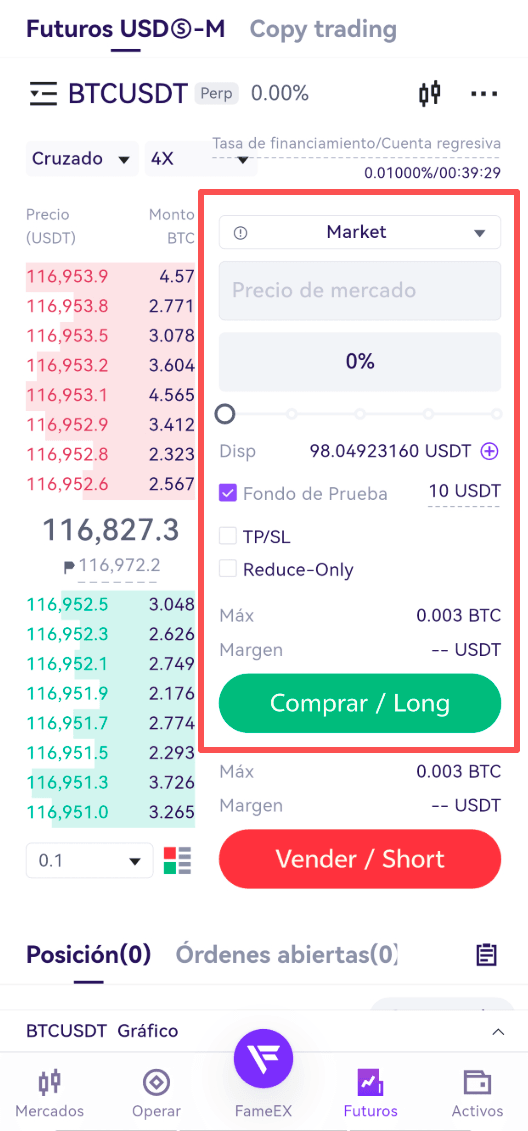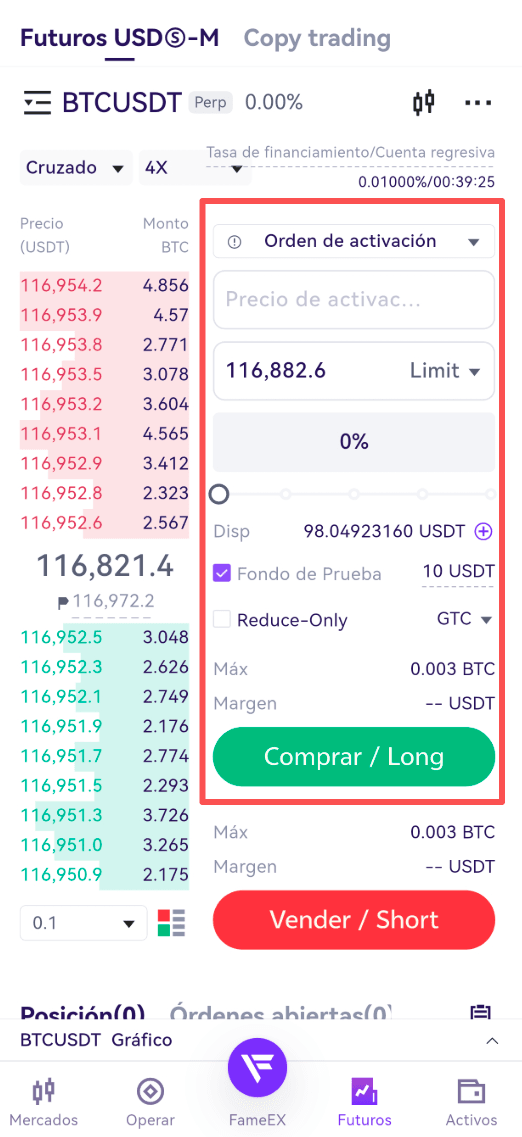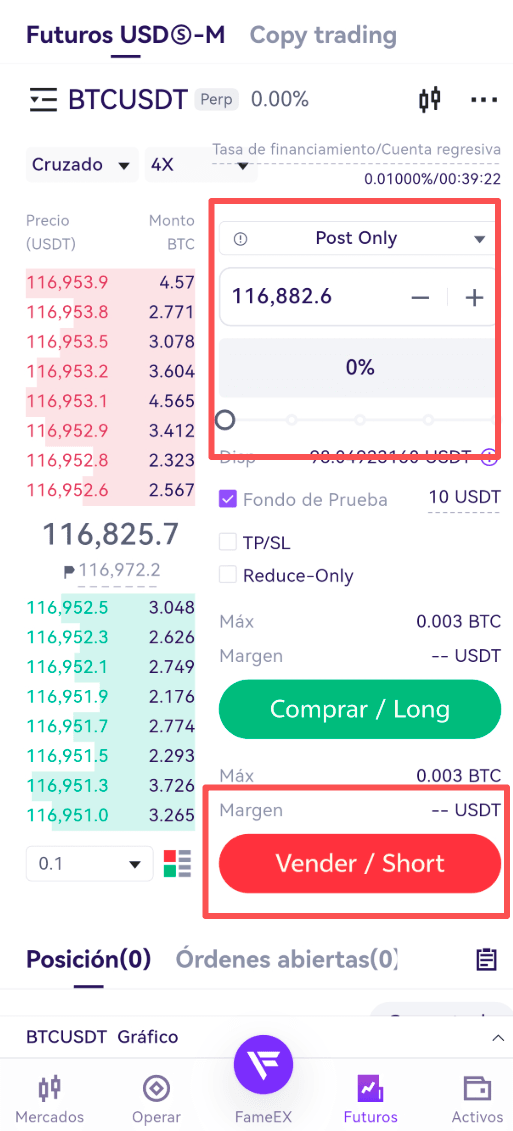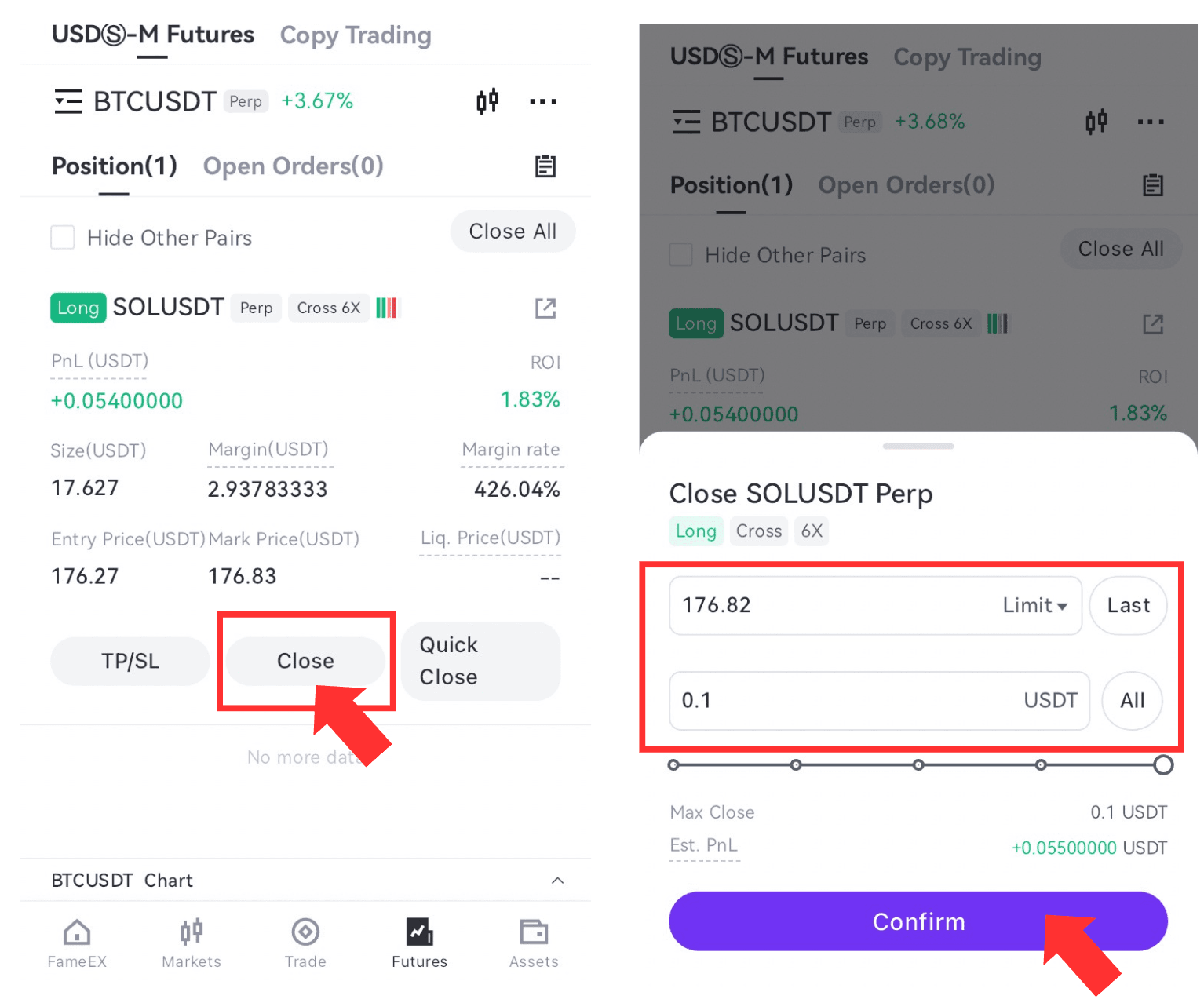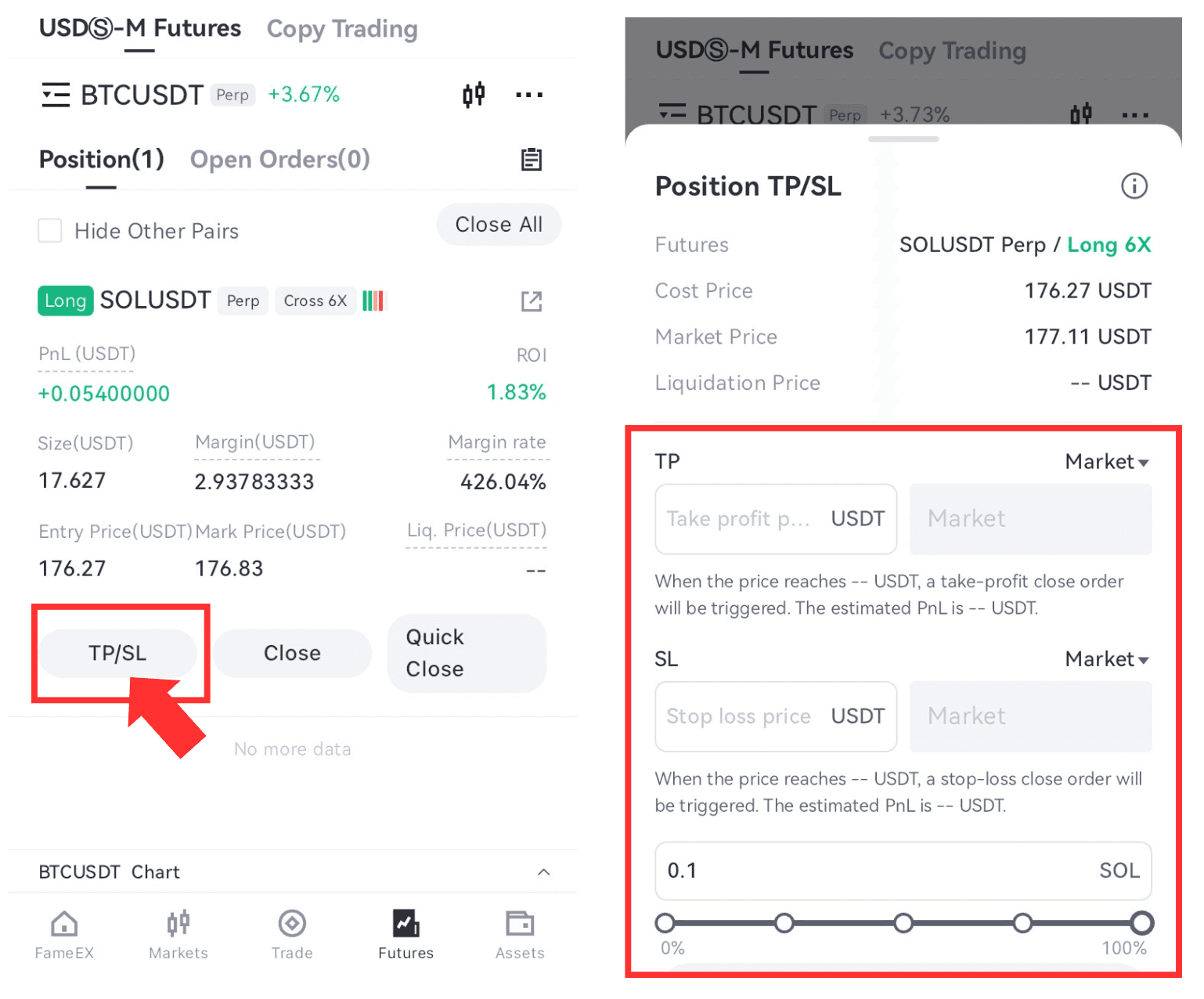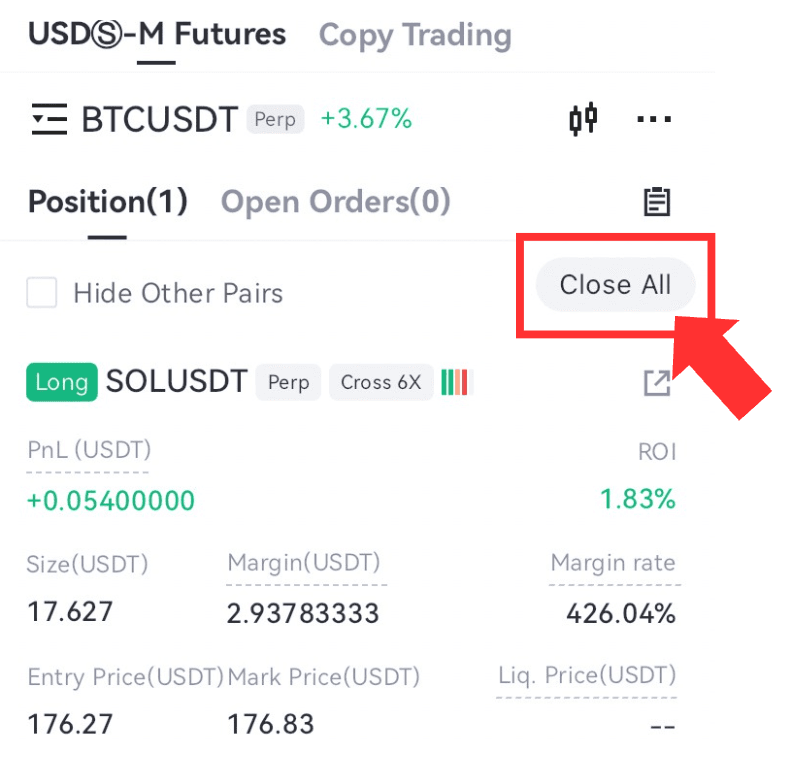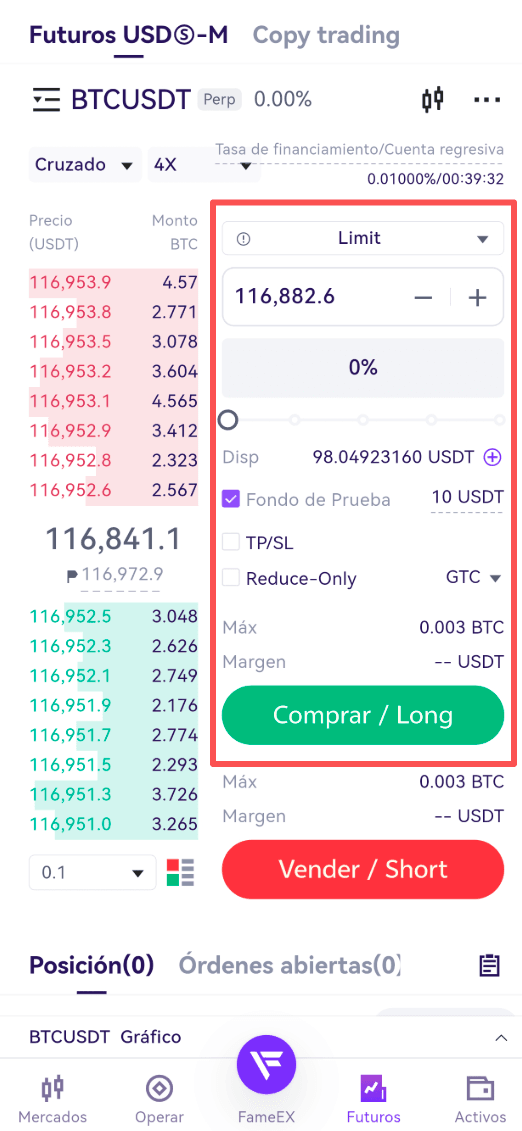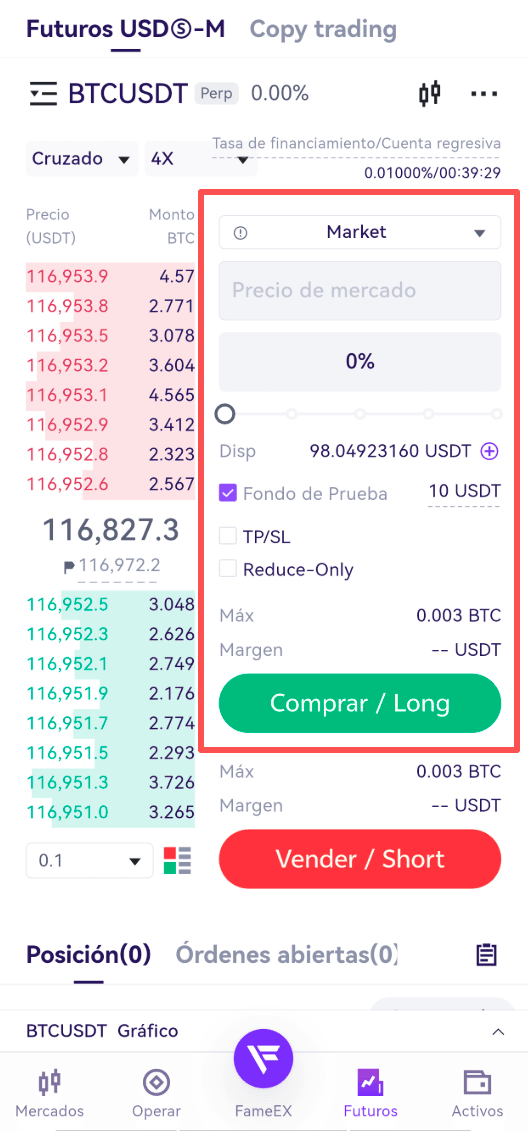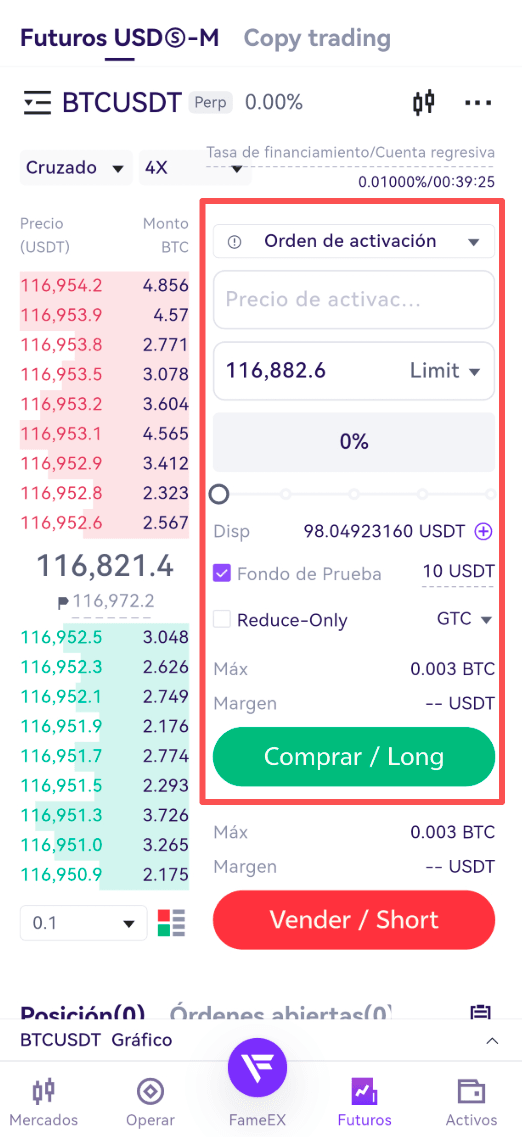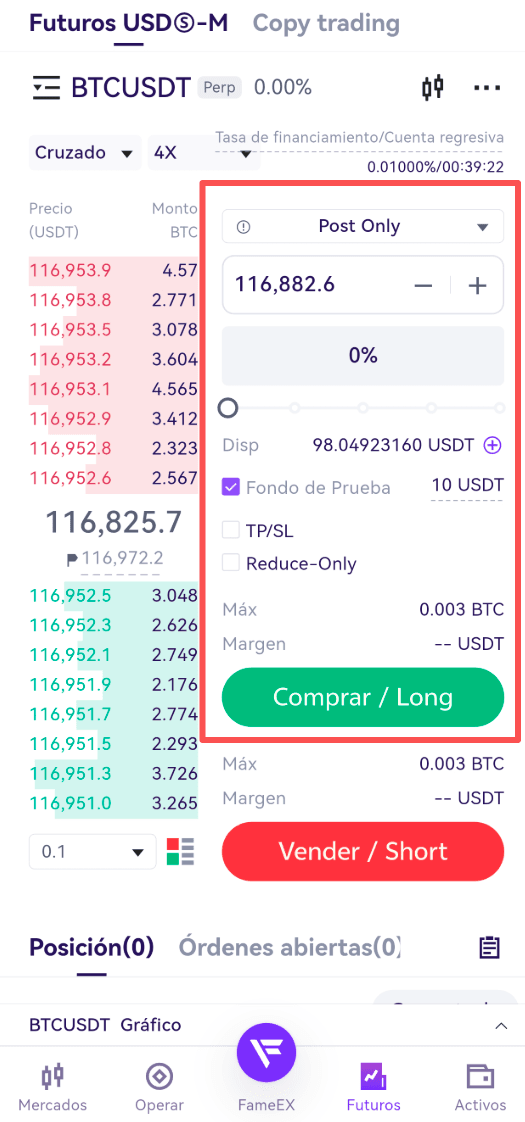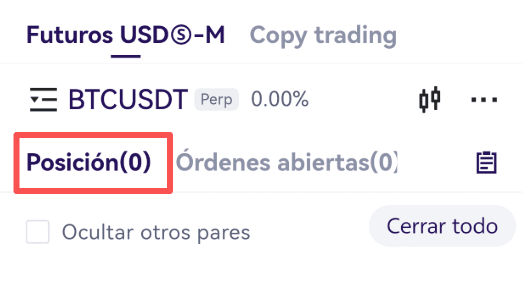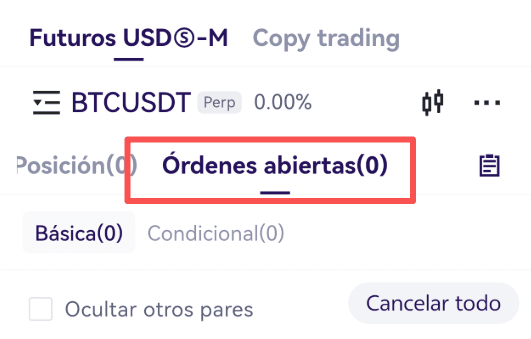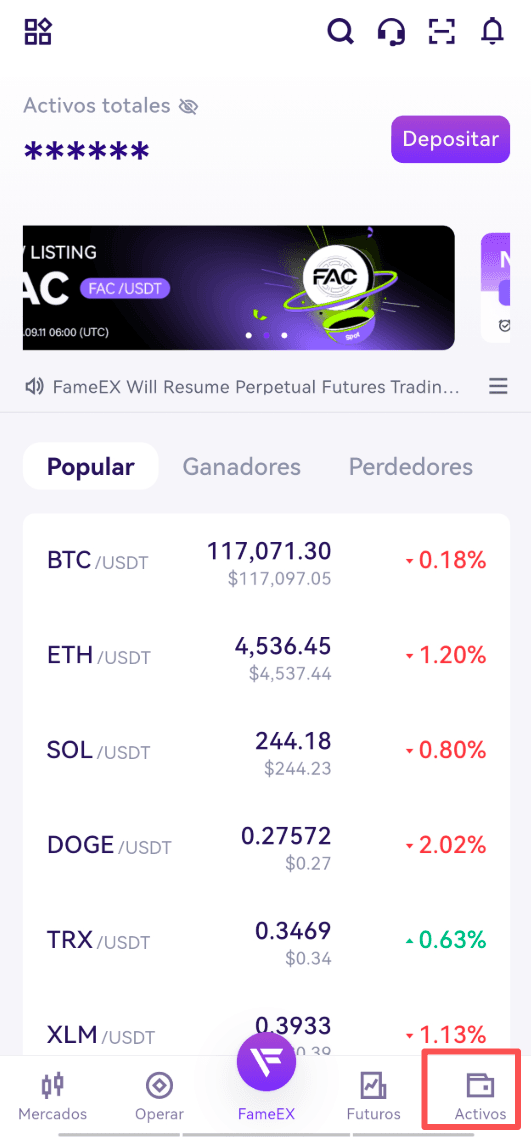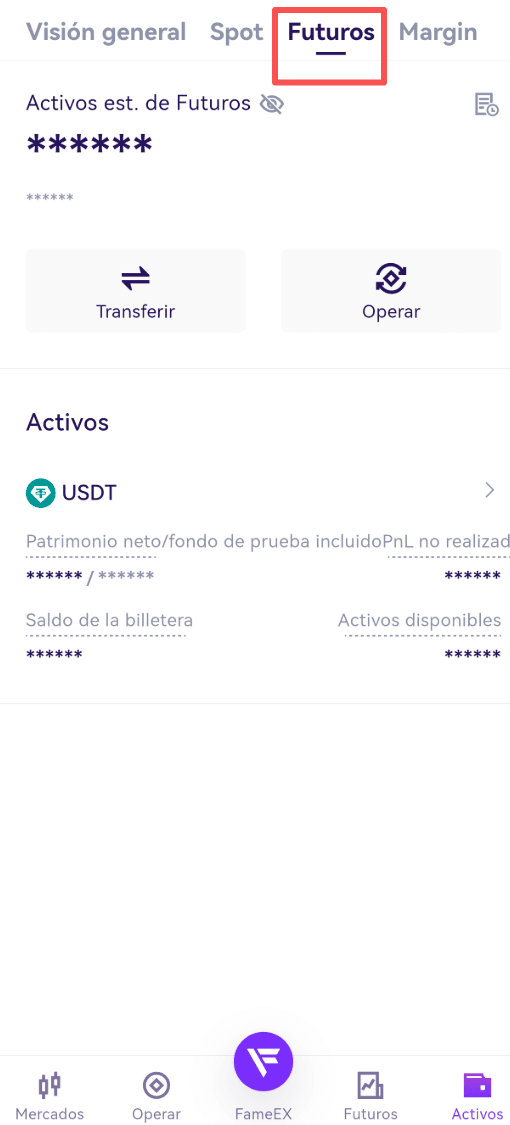Guía de futuros perpetuos del USDⓈ-M (aplicación)
2023-07-27 01:27:201. Activar el comercio de futuros
a. Abra la aplicación FameEX e inicie sesión en su cuenta, toque el ícono "Futuros" en la barra de navegación inferior para ingresar a la página de futuros.
b. Si no tiene una cuenta de futuros, toque "Activar" .
c. Después de leer y comprender el Acuerdo de Servicio de Futuros de FameEX, marque la casilla «He leído y acepto el Acuerdo de Servicio de Futuros de FameEX» para aceptar los términos.
d. Haga clic en «Activar» para comenzar a operar con futuros.
2. Descripción general del comercio de futuros
La plataforma FameEX solo admite futuros perpetuos con margen en USDⓈ. Utiliza un modo de margen monodivisa, lo que significa que solo se puede usar USDT como garantía. En este modo, puede elegir entre margen cruzado y margen aislado al abrir una posición.
3. Elija su modo de posición y ajuste el apalancamiento
FameEX actualmente admite dos tipos de modos de operación: Margen Aislado y Margen Cruzado. Para seleccionar su modo preferido, vaya a la sección Modo de Margen y haga clic en Cruzado o Aislado . También puede ajustar el nivel de apalancamiento que desee para adaptarlo a su estrategia de trading.
4. Transferencia de activos
Para usar USDT como margen de contrato, haga clic en el botón " Transferir " en la página de operaciones de futuros. Luego, elija la dirección de transferencia, la moneda (USDT) y la cantidad que desea transferir. Una vez que todo esté correcto, haga clic en "Transferir" para completar el proceso.
5. Elige tu modo de posición
FameEX actualmente admite dos modos de posición: modo de cobertura y modo unidireccional.
Para seleccionar su modo preferido, toque los tres puntos ( ··· ) en la esquina superior derecha de la sección de negociación de futuros. Seleccione "Preferencia" y luego " Modo de Posición" . Ahora puede elegir entre el Modo de Cobertura o el Modo Unidireccional, según su estrategia de negociación.
Si elige el modo de cobertura, continúe leyendo desde « 6. Colocar órdenes abiertas (modo de cobertura) ». Si selecciona el modo unidireccional, desplácese hasta « 9. Comprar/Comprar y vender/Comprar (modo unidireccional) » para continuar.
6. Colocar órdenes abiertas (modo de cobertura)
El modo de cobertura permite mantener simultáneamente posiciones largas y cortas del mismo símbolo, sin que las ganancias y las pérdidas se compensen. En este modo, se pueden cubrir los riesgos de las posiciones en diferentes direcciones dentro del mismo símbolo. Si se anticipa un mercado alcista, se selecciona "Abrir en largo" y, si se anticipa un mercado bajista, se selecciona "Abrir en corto" . Se pueden colocar órdenes abiertas en límite , mercado , disparador o solo publicación (a continuación se utiliza el USDT perpetuo como ejemplo).
6.1 Límite (Abrir Largo): Pulse "Abrir" en la página de trading, seleccione Orden Límite e introduzca el Precio y el Importe . También puede seleccionar el tipo de orden de compra (TP / SL) y TIF . Una vez confirmados los detalles, pulse "Abrir Largo". Tras colocar una orden, esta solo se ejecutará cuando las órdenes opuestas en el mercado coincidan con el rango de precios especificado.
6.2 Mercado (Abrir en Largo): Pulse "Abrir" en la página de operaciones, seleccione Orden de Mercado e introduzca el Importe . También puede seleccionar TP / SL . Una vez confirmados los detalles, pulse "Abrir en Largo" . Tras colocar una orden, esta se ejecutará al mejor precio del mercado actual.
6.3 Condicional (Apertura en Largo): Pulse "Abrir" en la página de trading, seleccione "Condicional " e introduzca el Precio de Activación , el Precio de la Orden en Límite o Mercado y el Importe . También puede seleccionar el tipo TIF . Una vez confirmados los detalles, pulse "Apertura en Largo" . Tras colocar una orden, esta se ejecutará si el precio de mercado alcanza la condición de activación.
Si elige el modo de cobertura, continúe leyendo desde « 6. Colocar órdenes abiertas (modo de cobertura) ». Si selecciona el modo unidireccional, desplácese hasta « 9. Comprar/Comprar y vender/Comprar (modo unidireccional) » para continuar.
6. Colocar órdenes abiertas (modo de cobertura)
El modo de cobertura permite mantener simultáneamente posiciones largas y cortas del mismo símbolo, sin que las ganancias y las pérdidas se compensen. En este modo, se pueden cubrir los riesgos de las posiciones en diferentes direcciones dentro del mismo símbolo. Si se anticipa un mercado alcista, se selecciona "Abrir en largo" y, si se anticipa un mercado bajista, se selecciona "Abrir en corto" . Se pueden colocar órdenes abiertas en límite , mercado , disparador o solo publicación (a continuación se utiliza el USDT perpetuo como ejemplo).
6.1 Límite (Abrir Largo): Pulse "Abrir" en la página de trading, seleccione Orden Límite e introduzca el Precio y el Importe . También puede seleccionar el tipo de orden de compra (TP / SL) y TIF . Una vez confirmados los detalles, pulse "Abrir Largo". Tras colocar una orden, esta solo se ejecutará cuando las órdenes opuestas en el mercado coincidan con el rango de precios especificado.
6.2 Mercado (Abrir en Largo): Pulse "Abrir" en la página de operaciones, seleccione Orden de Mercado e introduzca el Importe . También puede seleccionar TP / SL . Una vez confirmados los detalles, pulse "Abrir en Largo" . Tras colocar una orden, esta se ejecutará al mejor precio del mercado actual.
6.3 Condicional (Apertura en Largo): Pulse "Abrir" en la página de trading, seleccione "Condicional " e introduzca el Precio de Activación , el Precio de la Orden en Límite o Mercado y el Importe . También puede seleccionar el tipo TIF . Una vez confirmados los detalles, pulse "Apertura en Largo" . Tras colocar una orden, esta se ejecutará si el precio de mercado alcanza la condición de activación.
8.4 Solo publicación (Cerrar en largo): Pulse "Cerrar" en la página de operaciones, seleccione "Solo publicación " e introduzca el precio y el importe . Tras confirmar, pulse "Cerrar en largo" .
8.5 Cerrar (Cerrar en Largo): En la sección "Posiciones" , pulse "Cerrar" al precio límite o de mercado e introduzca el importe para cerrar sus posiciones. Si decide cerrar posiciones al precio límite, asegúrese de que el precio de la orden cumpla con sus expectativas.
8.6 Cierre TP/SL (Cierre largo): En la sección Posiciones , toque 'TP / SL' para configurar las condiciones de take-profit y stop-loss para la posición actual seleccionando Hedge TP/SL o One-way TP/SL.
8.7 Cerrar todo: Tras hacer clic en "Cerrar todo" , el sistema cerrará todas sus posiciones al mejor precio del mercado. Además, todas las órdenes cerradas se cancelarán automáticamente.
9. Comprar/Largo y vender/Corto (Modo Unidireccional)
El modo unidireccional significa que solo puede mantener posiciones largas o cortas del mismo símbolo, donde las ganancias y las pérdidas se compensan. En este modo, puede usar una orden de "Solo Reducción", que le permite reducir únicamente sus posiciones existentes e impide la apertura de posiciones en la dirección opuesta. Si anticipa un mercado alcista, seleccione "Comprar/Largo" y, si prevé un mercado bajista, seleccione "Vender/Corto". Puede elegir entre varios tipos de órdenes, como las de Límite , Mercado , Condicional o Solo Post .
9.1 Orden Limitada: En la página de trading, seleccione "Límite" e introduzca el Precio y el Importe . Además, puede seleccionar el tipo de TP/SL y TIF . Tras confirmar, pulse " Comprar/Largo " o " Vender/Corto" . Tras colocar una orden, la orden limitada solo se ejecutará cuando las órdenes opuestas en el mercado coincidan con el rango de precios especificado.
9.2 Orden de Mercado: En la página de operaciones, seleccione " Mercado" e introduzca el importe . También puede seleccionar el tipo de TP/SL y TIF . Tras confirmar, pulse "Comprar/Comprar" o " Vender/Comprar ". Tras colocar una orden, esta se ejecutará al mejor precio del mercado actual.
9.3 Orden condicional: En la página de operaciones, seleccione "Condicional" e introduzca el Precio de activación , el Precio de la orden y el Importe . También puede seleccionar el tipo de TIF . Una vez confirmados los detalles, pulse "Comprar/Comprar " o "Vender/Comprar" . Tras colocar una orden, la orden de activación se ejecutará si el precio de mercado alcanza la condición de activación.
9.4 Orden de solo publicación: En la página de trading, seleccione Solo publicación e introduzca el precio y el importe . Además, puede seleccionar el tipo de TP/SL y TIP . Una vez confirmados los detalles, pulse "Comprar / Comprar largo" o "Vender / Comprar corto" . Tras colocar una orden, esta se añadirá al libro de órdenes y no se ejecutará inmediatamente en el mercado. Al colocar una orden de solo publicación, si coincide con una orden existente, se cancelará, lo que le garantiza actuar siempre como creador.
10. Verifique sus posiciones
Tras colocar órdenes abiertas, puede realizar un seguimiento de sus órdenes completadas fácilmente desde la sección "Posiciones". Las órdenes no completadas se pueden consultar en la sección "Órdenes Abiertas" (tenga en cuenta que puede cancelarlas antes de que se acoplen).
Posiciones:
Órdenes abiertas:
11. Órdenes inversas (modo unidireccional)
11.1 Realizar un pedido inverso
En el modo unidireccional, solo se puede mantener una posición en una dirección. Por ejemplo, si se mantienen posiciones largas y se decide venderlas para entrar en la dirección opuesta, el sistema cerrará las posiciones existentes y abrirá nuevas para la parte restante en la dirección opuesta.
11.2 Reducir solo para el modo unidireccional
"Solo reducción" es una opción de trading que permite reducir las posiciones existentes, pero no aumentarlas. Si no tiene posiciones, no se puede colocar una orden de solo reducción. Si ya tiene posiciones y decide colocar una orden en la dirección opuesta, si el importe de la orden supera el tamaño de la posición, solo se cerrarán las posiciones existentes sin iniciar nuevas posiciones en la dirección opuesta.
12. Revise sus activos
Pulse "Activos" a la derecha de la barra de navegación inferior y haga clic en "Futuros" . Puede consultar información detallada sobre futuros, incluyendo posiciones existentes, saldo de cuenta, pérdidas y ganancias no realizadas, fondos de prueba de futuros, etc.